В фотошопе существует интересное средство автоматического изменения размеров и форматов изображений: Обработчик изображений (Image Processor).
Эта небольшая программа (так называемый сценарий) была разработана специально для быстрого преобразования форматов файлов изображений и изменения их размеров. Она поможет сэкономить вам уйму времени, когда потребуется конвертировать файлы в формат JPEG, PDF или TIFF (к сожалению, в форматы PNG и GIF он не преобразует). Вот как это можно сделать:
1. Выберите команду меню Файл — Сценарии — Обработчик изображений. Должно открыться диалоговое окно.
2. В верхней части диалогового окна укажите, какие изображения вы хотите обработать с помощью этого сценария.
Вы можете обработать изображения, которые в настоящее время открыты (Использовать открытые изображения) или папку с изображениями (Выбрать папку). Установив соответствующие флажки, вы также сможете включить все вложенные папки (если таковые имеются) и открыть первое изображение для применения к нему настроек, чтобы убедиться, все ли в порядке.
3. Выберите место, куда вы хотите сохранить изображения.
Вы можете сохранить изображения в ту же папку, где они находятся в настоящее время или установить переключатель в положение Выбрать папку и выбрать новую. Если вы отправляете файлы в новый каталог, установите флажок Сохранить структуру папок, чтобы организовать файлы так же, как они были организованы у вас. Например, вы можете хранить свои изображения во вложенной директории (папке, содержащей другие папки). Главная папка может быть названа согласно дате и содержать другие папки, такие как «Raw», «Главные», «Обработанные», «Печать» и так далее. Если вы установите флажок Сохранить структуру папок, фотошоп изменит размеры и форматы изображений, поместит их в новую папку и рассортирует изображения также, как они были организованы изначально.
4. Укажите тип файла(ов) в котором вам необходимо, чтобы программа сохранила изображения, и, если хотите изменить их размер, введите новый размер в пикселах.
У вас есть три варианта:
• Сохранить как JPEG и выбрать настройку качества. Вы также можете преобразовать цветовой профиль в sRGB.
— Регулярная проверка качества ссылок по более чем 100 показателям и ежедневный пересчет показателей качества проекта.
— Все известные форматы ссылок: арендные ссылки, вечные ссылки, публикации (упоминания, мнения, отзывы, статьи, пресс-релизы).
— SeoHammer покажет, где рост или падение, а также запросы, на которые нужно обратить внимание.
SeoHammer еще предоставляет технологию Буст, она ускоряет продвижение в десятки раз, а первые результаты появляются уже в течение первых 7 дней. Зарегистрироваться и Начать продвижение
• Сохранить как PSD и максимизировать совместимость файла с другими версиями фотошопа так, чтобы его можно было открыть в более ранней версии программы.
• Сохранить в формате TIFF, со сжатием или без сжатия.
Вы можете выбрать один из вариантов или все три. Независимо от исходного формата, фотошоп преобразует файлы в соответствии с выбранными вами параметрами. Вы также можете изменить размер файлов в том же диалоговом окне, установив флажок Изменить размер и указав максимальное значение ширины или высоты в пикселах.
5. В группе Установки по желанию можете ввести пользовательские настройки.
Это ваш шанс запустить дополнительные операции. Выберите категорию операций из первого раскрывающегося списка, а затем — операцию из второго. По желанию вы также можете включить сведения об авторских правах. Программа автоматически включает профиль ICC в файлы, если не сброшен флажок Включить профиль ICC.
Вы можете сохранить все настройки, которые используете в диалоговом окне Обработчик изображений, в виде файла XML, чтобы их можно было использовать в будущем, или поделиться ими, нажав кнопку Сохранить. Кроме того, вы можете загрузить существующий файл XML, нажав кнопку Загрузить.
6. Когда все настройки у вас будут установлены так, как нужно, нажмите кнопку Выполнить, чтобы запустить операцию.
Фотошоп может потребоваться некоторое время, чтобы выполнить этот сценарий, в зависимости от того, сколько файлов выбрано и насколько они велики. Однако времени, конечно же, уйдет меньше, чем потребовалось бы вам, чтобы сделать все самостоятельно в ручную.





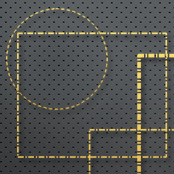

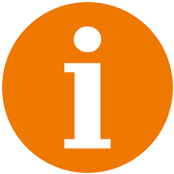

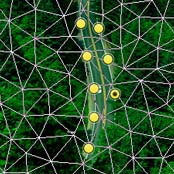
«Автоматическое изменение размера с помощью сценария Обработчик изображений»